Giáo án kì 2 tin học 4 chân trời sáng tạo
Có đủ giáo án word + PPT kì 2 tin học 4 chân trời sáng tạo. Giáo án word đầy đủ chi tiết, Giáo án PPT hấp dẫn, lấy về chỉ việc trình chiếu và dạy. Với bộ giáo án cả năm gồm kì 1 + kì 2 tin học 4 chân trời sáng tao. Tin rằng: việc dạy sẽ đạt hiệu quả cao và trở nên nhẹ nhàng hơn
Click vào ảnh dưới đây để xem giáo án rõ
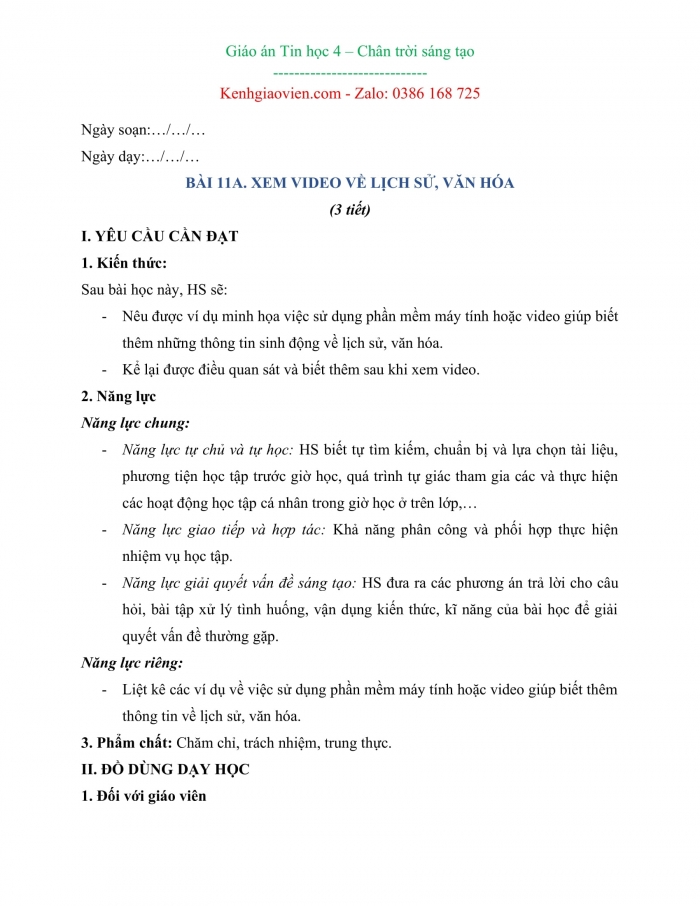
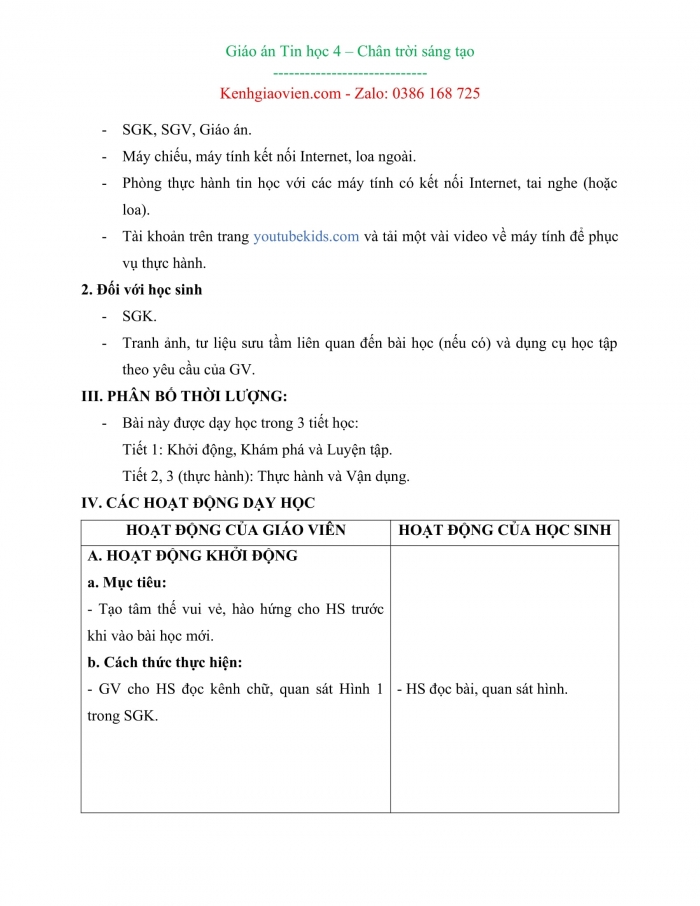
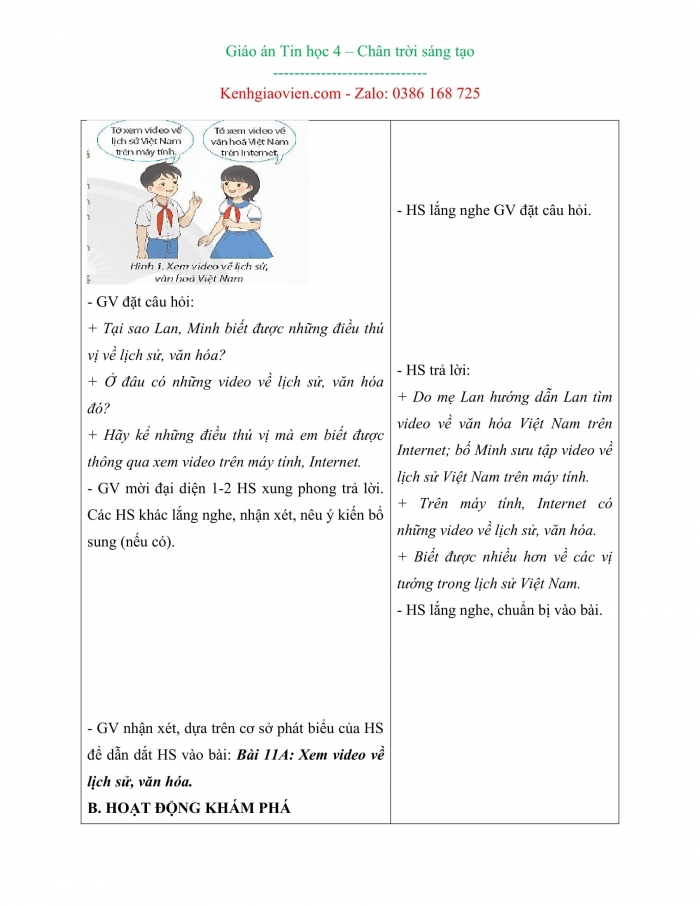
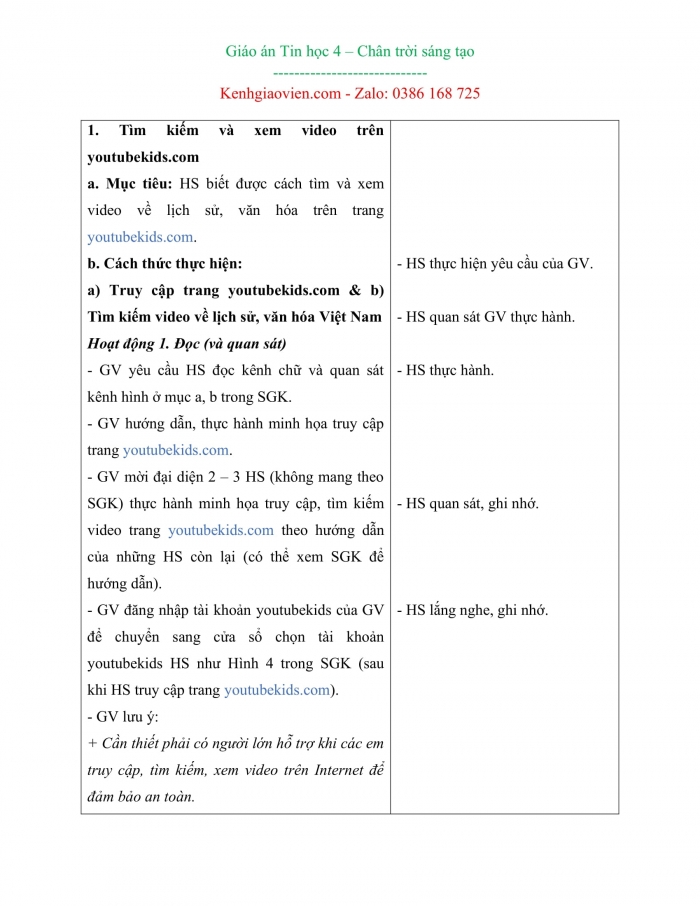
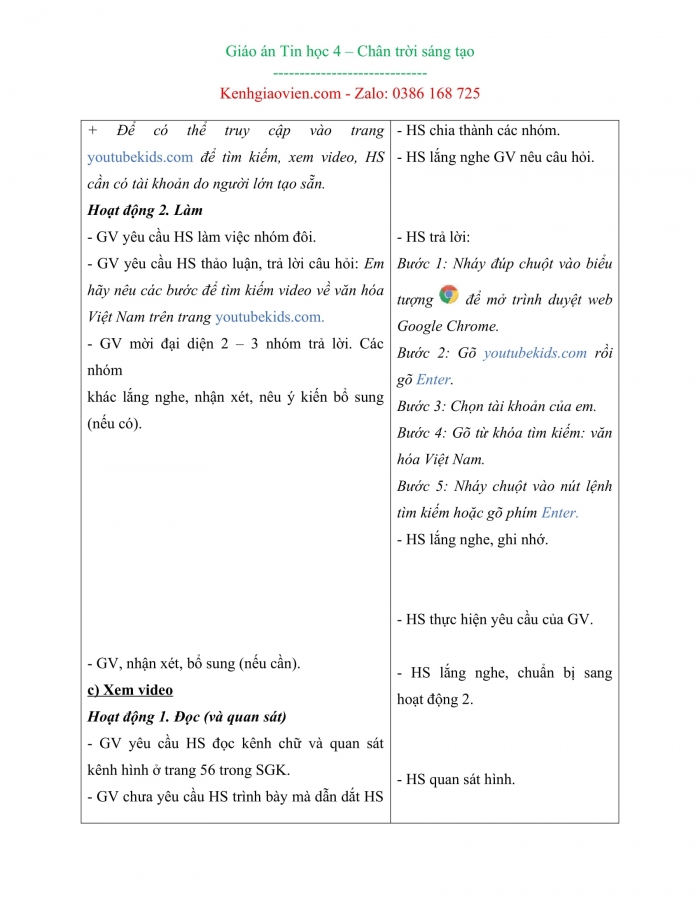
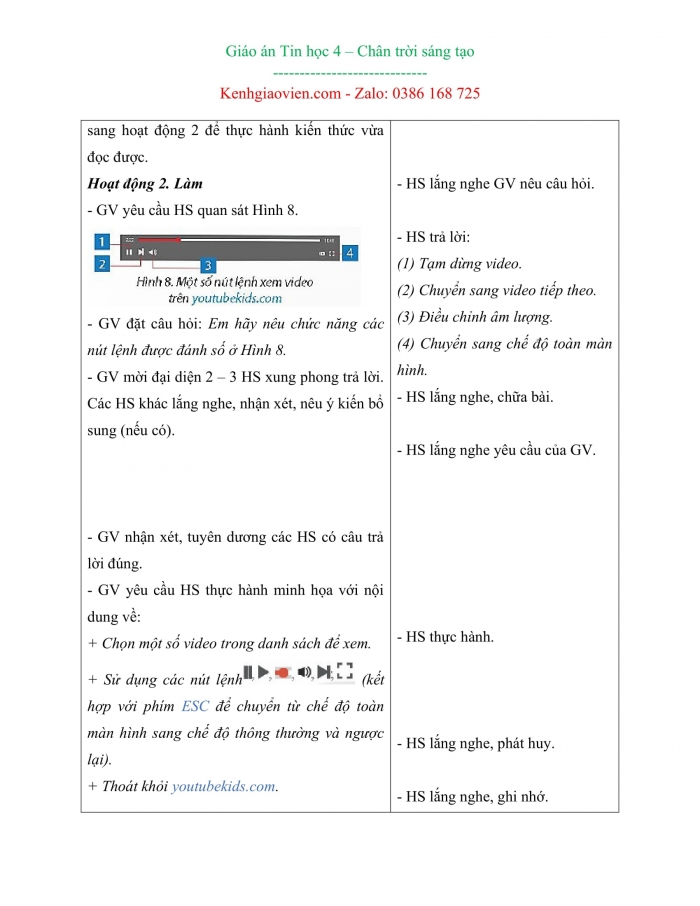
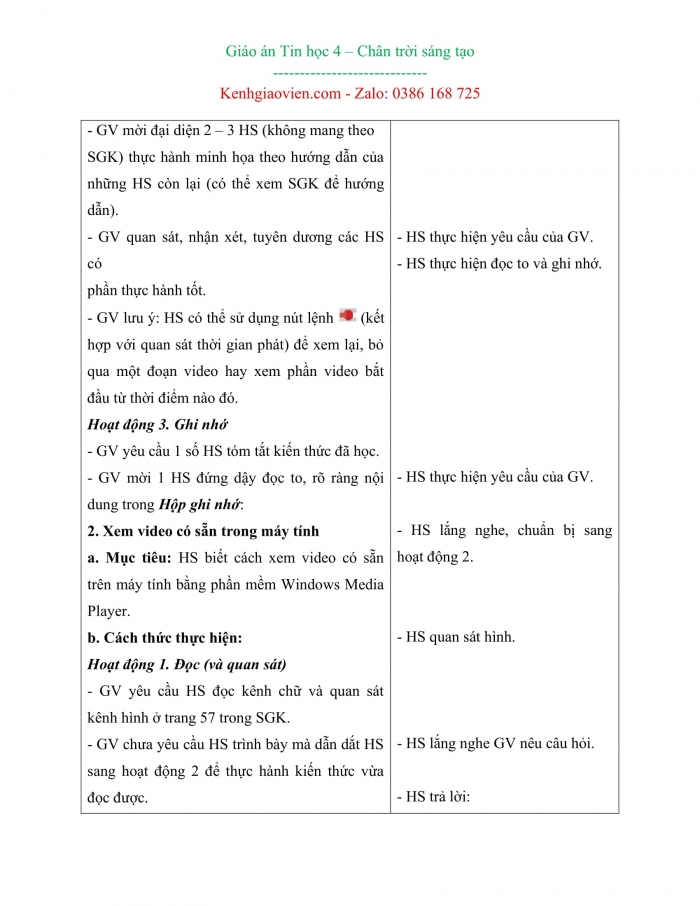
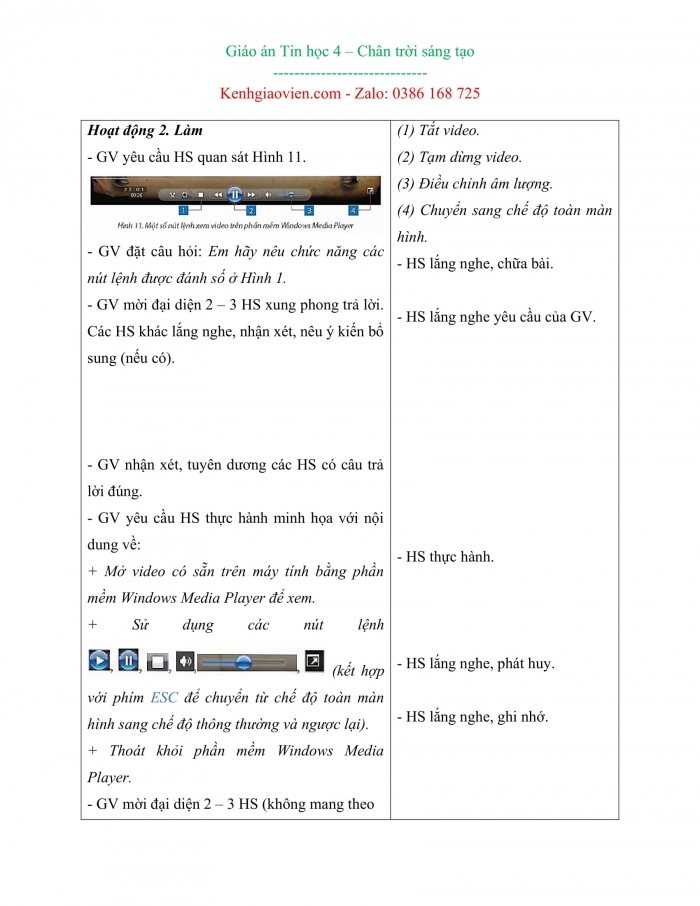
Một số tài liệu quan tâm khác
Phần trình bày nội dung giáo án
I. GIÁO ÁN KÌ 2 TIN HỌC 4 CHÂN TRỜI SÁNG TẠO
CHỦ ĐỀ E. ỨNG DỤNG TIN HỌC
- Giáo án tin học 4 Chân trời bài 7: Soạn thảo văn bản tiếng việt
- Giáo án tin học 4 Chân trời bài 8: Chèn hình ảnh, sao chép, di chuyển, xóa văn bản
- Giáo án tin học 4 Chân trời bài 9: Bài trình chiếu của em
- Giáo án tin học 4 Chân trời bài 10: Định dạng, tạo hiệu ứng cho trang chiếu
- Giáo án tin học 4 Chân trời bài 11A: Xem video về lịch sử, văn hóa
- Giáo án tin học 4 Chân trời bài 11B: Thực hành luyện tập gõ bàn phím
CHỦ ĐỀ F. Giáo án QUYẾT VẤN ĐỀ VỚI SỰ TRỢ GIÚP CỦA MÁY TÍNH
- Giáo án tin học 4 Chân trời bài 12: Làm quen với scratch
- Giáo án tin học 4 Chân trời bài 13: Tao chương trình máy tính để kể chuyện
- Giáo án tin học 4 Chân trời bài 14: Điều khiển nhân vật chuyển động trên sân khấu
=> Xem nhiều hơn: Giáo án tin học 4 chân trời sáng tạo đủ cả năm
II. GIÁO ÁN WORD KÌ 2 TIN HỌC 4 CHÂN TRỜI SÁNG TẠO
Giáo án word bài 11B: Thực hành luyện tập goc bàn phím
Ngày soạn:…/…/…
Ngày dạy:…/…/…
BÀI 11B. THỰC HÀNH LUYỆN TẬP GÕ BÀN PHÍM
(3 tiết)
- YÊU CẦU CẦN ĐẠT
- Kiến thức:
Sau bài học này, HS sẽ:
- Sử dụng được hệ thống bảng chọn để chọn bài luyện tập.
- Nhận thấy được phần mềm có thể giúp luyện tập gõ bàn phím đúng cách.
- Thực hiện được theo hướng dẫn của phần mềm để luyện tập gõ các số, sử dụng phím Shift để gõ chữ hoa, kí tự trên của phím có hai kí tự.
- Năng lực
Năng lực chung:
- Năng lực tự chủ và tự học: HS biết tự tìm kiếm, chuẩn bị và lựa chọn tài liệu, phương tiện học tập trước giờ học, quá trình tự giác tham gia các và thực hiện các hoạt động học tập cá nhân trong giờ học ở trên lớp,…
- Năng lực giao tiếp và hợp tác: Khả năng phân công và phối hợp thực hiện nhiệm vụ học tập.
- Năng lực giải quyết vấn đề sáng tạo: HS đưa ra các phương án trả lời cho câu hỏi, bài tập xử lý tình huống, vận dụng kiến thức, kĩ năng của bài học để giải quyết vấn đề thường gặp.
Năng lực riêng:
- Chọn được phần mềm có thể giúp luyện tập gõ bàn phím đúng cách.
- Gõ được các số, chữ hoa và các kí tự trên của phím có hai kí tự.
- Phẩm chất: Chăm chỉ, trách nhiệm, trung thực.
- ĐỒ DÙNG DẠY HỌC
- 1. Đối với giáo viên
- SGK, SGV, Giáo án.
- Phòng thực hành tin học với các máy tính có cài đặt phần mềm RapidTyping.
- 2. Đối với học sinh
- Tranh ảnh, tư liệu sưu tầm liên quan đến bài học (nếu có) và dụng cụ học tập theo yêu cầu của GV.
III. PHÂN BỐ THỜI LƯỢNG:
- Tiết 1: Nhiệm vụ (nhiệm vụ 1 và nhiệm vụ 2).
- Tiết 2, 3: Luyện tập và Vận dụng.
- CÁC HOẠT ĐỘNG DẠY HỌC
HOẠT ĐỘNG CỦA GIÁO VIÊN | HOẠT ĐỘNG CỦA HỌC SINH |
A. HOẠT ĐỘNG THỰC HÀNH a. Mục tiêu: - Sử dụng phím Shift để gõ chữ hoa. - Gõ được các số, các kí tự trên của phím số. b. Cách thức thực hiện: Nhiệm vụ 1. Luyện tập sử dụng phím Shift để gõ chữ hoa - GV chia lớp thành các nhóm đôi.
- GV yêu cầu HS: + Chọn bài luyện tập gõ phím Shift. + Luyện tập gõ chữ hoa với các Bài học 1, 2, 3, 4, 5, 6 theo hướng dẫn của phần mềm. - GV yêu cầu: Đối với mỗi nhóm, một HS thực hành trên máy tính, HS còn lại hướng dẫn, hỗ trợ bạn thực hành theo nội dung trong SGK. Sau đó, HS đổi vai trò cho nhau. - GV quan sát, hỗ trợ HS thực hành. - GV nhận xét, tuyên dương các nhóm thực hành tốt. Nhiệm vụ 2. Luyện tập gõ các số, kí tự trên của phím số - GV chia lớp thành các nhóm đôi.
- GV yêu cầu HS: + Chọn bài luyện tập gõ phím số. + Luyện tập gõ các số, kí tự trên của phím số với các Bài học 1, 2, 3 theo hướng dẫn của phần mềm. - GV yêu cầu: Đối với mỗi nhóm, một HS thực hành trên máy tính, HS còn lại hướng dẫn, hỗ trợ bạn thực hành theo nội dung trong SGK. Sau đó, HS đổi vai trò cho nhau. - GV quan sát, hỗ trợ HS thực hành. - GV nhận xét, tuyên dương các nhóm thực hành tốt. B. HOẠT ĐỘNG LUYỆN TẬP a. Mục tiêu: Giúp HS củng cố lại kiến thức đã học thông qua bài tập. b. Cách thức thực hiện: Bài tập 1.
|
- HS chia nhóm theo hướng dẫn của GV. - HS lắng nghe yêu cầu của GV.
- HS lắng nghe, ghi nhớ.
- HS thực hành theo nhóm. - HS lắng nghe, phát huy.
- HS chia nhóm theo hướng dẫn của GV. - HS lắng nghe yêu cầu của GV.
- HS lắng nghe, ghi nhớ.
- HS thực hành theo nhóm. - HS lắng nghe, phát huy.
|
=> Xem nhiều hơn:
- Soạn giáo án Tin học 3 chân trời sáng tạo theo công văn mới nhất
- Giáo án tin học 4 chân trời sáng tạo đủ cả năm
III. GIÁO ÁN POWERPOINT TIN HỌC 4 CHÂN TRỜI SÁNG TẠO
Giáo án điện tử bài 8: Chèn hình ảnh, sao chép, di chuyển, xóa văn bản
THÂN MẾN CHÀO ĐÓN CẢ LỚP TỚI BÀI HỌC MỚI!
KHỞI ĐỘNG
Ở bài học trước, em đã sử dụng phần mềm Word để soạn thảo 5 điều Bác Hồ dạy. Em có biết làm thế nào để đưa được hình ảnh hoa sen vào văn bản như ở Hình 1 không?
BÀI 8. CHÈN HÌNH ẢNH, SAO CHÉP, DI CHUYỂN, XÓA VĂN BẢN
NỘI DUNG BÀI HỌC
Chèn, thay đổi kích thước, di chuyển hình ảnh
Chọn, sao chép, di chuyển, xóa phần văn bản
01 CHÈN, THAY ĐỔI KÍCH THƯỚC, DI CHUYỂN HÌNH ẢNH
Hoạt động 1. Đọc (và quan sát)
Thảo luận nhóm 6HS
Các nhóm chuẩn bị:
- Báo cáo về mục đích của việc sử dụng hình ảnh để minh họa cho nội dung văn bản.
- Nêu và thực hành minh họa theo nội dung hướng dẫn trong SGK.
Hình ảnh minh họa giúp văn bản sinh động, hấp dẫn hơn
- a) Chèn hình ảnh vào văn bản
- b) Thay đổi kích thước, di chuyển hình ảnh
Cách thay đổi kích thước, hình ảnh trong trang văn bản Word tương tự như trong trang trình chiếu Powerpoint.
- c) Thay đổi cách bố trí hình ảnh
Hoạt động 2. Làm
Thảo luận nhóm 4HS
- Quan sát Hình 2 và cho biết lí do sau khi được chèn vào, hình ảnh xuất hiện ở cuối dòng thứ ba của văn bản.
Do khi thực hiện chèn hình ảnh, ta đã đặt con trỏ soạn thảo ở cuối dòng thứ ba.
- Lựa chọn một số việc dưới đây và sắp xếp theo thứ tự đúng để thay đổi kích thước, di chuyển hình ảnh.
- Di chuyển con trỏ chuột vào hình ảnh để con trỏ chuột chuyển thành dạng
- Chọn hình ảnh.
- Khi con trỏ chuột chuyển thành dạng (hoặc ), kéo thả chuột để thay đổi kích thước hình ảnh.
- Kéo thả chuột để di chuyền hình ảnh đến vị trí mong muốn.
- Di chuyển con trỏ chuột vào một nút tròn trên khung chữ nhật bao quanh hình ảnh.
GHI NHỚ
Các bước chèn hình ảnh vào văn bản:
- Đặt con trỏ soạn thảo vào nơi muốn chèn hình ảnh;
- Chọn thẻ Insert, chọn nút lệnh Pictures;
- Trong cửa sổ Insert Picture mở ra, mở thư mục chứa tệp hình ảnh, chọn tệp hình ảnh, chọn nút lệnh Insert.
Các bước thay đổi cách bố trí hình ảnh trong trang văn bản:
- Chọn hình ảnh;
- Nháy chuột vào nút lệnh Layout Options;
- Chọn kiểu trình bày.
02 CHỌN, SAO CHÉP, DI CHUYỂN, XÓA PHẦN VĂN BẢN
Hoạt động 1. Đọc (và quan sát)
Thảo luận cặp đôi
Nêu các bước chọn, sao chép, di chuyển, xóa phần văn bản và nêu tình huống cần thực hiện sao chép, di chuyển, xóa phần văn bản.
- a) Chọn một phần văn bản
- b) Sao chép phần văn bản
Chọn phần văn bản và thực hiện lệnh Copy
Chọn phần văn bản và thực hiện lệnh Paste
Trong văn bản ở Hình 6c, em hãy nêu các bước thực hiện sao chép cụm từ "Núi bao nhiêu tuổi" đến dưới dòng chứa cụm từ "Trăng bao nhiêu tuổi" ở cuối văn bản.
- Chọn phần văn bản "Núi bao nhiêu tuổi".
- Nháy chuột vào nút lệnh Copy (Ctrl + C).
- Đưa con trỏ soạn thảo đến dưới dòng "Trăng bao nhiêu tuổi".
- Nháy chuột vào nút lệnh Paste (Ctrl + V).
- c) Di chuyển một phần văn bản
Hãy nêu các bước thực hiện di chuyển văn bản để từ văn bản như ở Hình 7d ta có được văn bản như ở Hình 7a.
Văn bản ở Hình 7a
- Chọn phần văn bản "Trăng bao nhiêu tuổi trăng tròn/ Núi bao nhiêu tuổi núi còn trơ trơ".
- Chọn lệnh Cut (Ctrl + X).
- Đưa con trỏ soạn thảo đến dưới dòng "Ca dao Việt Nam".
- Nháy chuột vào nút lệnh Paste (Ctrl + V).
- d) Xóa phần văn bản
=> Xem nhiều hơn:

Đủ kho tài liệu môn học
=> Tài liệu sẽ được gửi ngay và luôn
Cách tải:
- Bước 1: Chuyển phí vào STK: 1214136868686 - cty Fidutech - MB
- Bước 2: Nhắn tin tới Zalo Fidutech - nhấn vào đây để thông báo và nhận tài liệu
=> Giáo án tin học 4 chân trời sáng tạo
Từ khóa: giáo án tin học 4 chân trời sáng tạo, tải giáo án tin học 4 chân trời sáng tạo, tải trọn bộ giáo án kì 2 tin học 4 chân trời sáng tạo, tải giáo án word và điện tử tin học 4 kì 2 CTST